win10锁屏时间太短怎么办? win10锁屏时间设置方法
(福利推荐:你还在原价购买阿里云服务器?现在阿里云0.8折限时抢购活动来啦!4核8G企业云服务器仅2998元/3年,立即抢购>>>:9i0i.cn/aliyun)
今天我们介绍如何在Windows 10中设置锁屏时间,即屏幕自动关闭的时间间隔。通过设置锁屏时间,您可以控制屏幕在您离开电脑一段时间后自动关闭,以提高安全性和节省电力。
作用
通过设置锁屏时间,可以保护您的隐私和数据安全,同时也可以节省电力和延长设备的使用寿命。

方法一:
1、点击左下角任务栏中的【开始】,选择选项列表中的【设置】;

2、进入到Windows 设置窗口后,点击其中的【个性化(背景、锁屏、颜色)】选项;

3、接着点击新页面左侧栏中的【锁屏界面】选项;

4、然后点击其中的【屏幕保护程序设置】选项;

5、点击【屏幕保护程序】选项框的下拉按钮,选择一个合适的锁屏样式;

6、最后,在下方设置一个合适的锁屏时间就可以了;

方法二:
1、按【Win + X】组合键,或右键点击左下角的【开始图标】,在打开的隐藏菜单项中,选择【设置】;

2、Windows 设置( Win + i )窗口,找到并点击【个性化(背景、锁屏、颜色)】;

3、个性化主页设置窗口,左侧点击【锁屏界面】,右侧点击【屏幕超时设置】;

4、电源和睡眠设置,对屏幕显示的时间进行设置;

5、点击【下拉箭头】,在展开的下拉菜单中,选择时间,即可按照在设置的时间段内不操作电脑,就会自动进入锁屏状态;

以上就是Win10锁屏时间的设置方法,希望大家喜欢,请继续关注程序员之家。
相关推荐:
相关文章
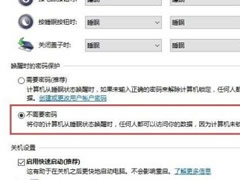
win10怎么关闭自动锁屏密码?win10自动锁屏密码关闭操作教程
这篇文章主要介绍了win10怎么关闭自动锁屏密码?win10自动锁屏密码关闭操作教程的相关资料,需要的朋友可以参考下本文详细内容介绍2022-11-15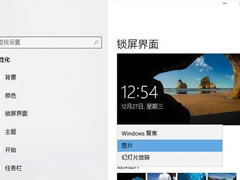 这篇文章主要介绍了win10锁屏壁纸无法自动更换的五种解决方法的相关资料,需要的朋友可以参考下本文详细内容介绍2022-07-28
这篇文章主要介绍了win10锁屏壁纸无法自动更换的五种解决方法的相关资料,需要的朋友可以参考下本文详细内容介绍2022-07-28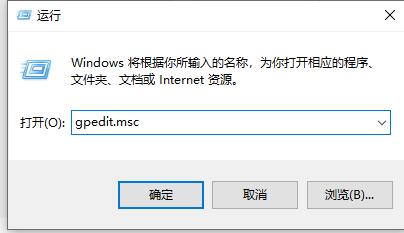 win10锁屏怎么取消?win10锁屏怎么关闭?使用win10电脑的用户都知道,每次关机和自动锁屏之后,都需要使用密码登录才可以打开电脑,那如何不锁屏直接打开电脑呢,win10锁屏2022-06-23
win10锁屏怎么取消?win10锁屏怎么关闭?使用win10电脑的用户都知道,每次关机和自动锁屏之后,都需要使用密码登录才可以打开电脑,那如何不锁屏直接打开电脑呢,win10锁屏2022-06-23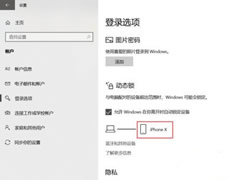 这篇文章主要介绍了win10电脑离开后自动锁屏怎么设置动态锁操作方法的相关资料,需要的朋友可以参考下本文详细内容介绍2022-06-16
这篇文章主要介绍了win10电脑离开后自动锁屏怎么设置动态锁操作方法的相关资料,需要的朋友可以参考下本文详细内容介绍2022-06-16
Win10自动锁屏没有用怎么办?Win10自动锁屏无效的解决方法
这篇文章主要介绍了Win10自动锁屏没有用怎么办?Win10自动锁屏无效的解决方法的相关资料,需要的朋友可以参考下本文详细内容介绍2022-06-10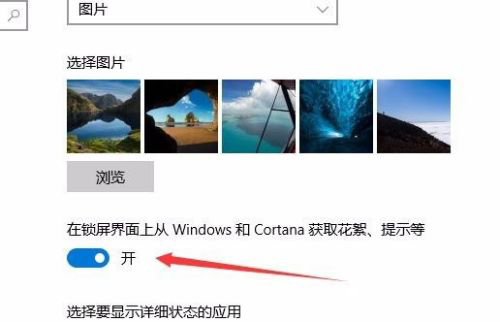
如何关闭win1021H1锁屏广告 win10屏保有广告怎么办
win10 21H1频繁弹出广告怎么处理?win10 21H1开屏时推荐的广告怎么关闭?相信使用win10 21H1电脑的朋友会经常遇到次问题,其实win10 21H1的锁屏和屏保广告是可以关闭的,只2021-06-13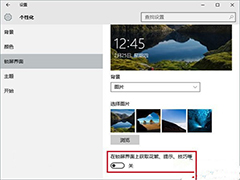
Win10系统如何去除锁屏界面广告 Win10关闭锁屏广告的方法
在Win10系统锁屏后,会有广告推送。我们不需要这样的服务应该怎样将其关闭呢?一起来了解下吧2021-06-01 有效地使用电脑快捷键,可以让我们的操作速度更加快速,节省更多的电脑操作时间。比如说电脑锁屏,电脑截图等都可以通过电脑快捷键实现。那么win10快捷键如何锁屏呢?下面2021-02-18
有效地使用电脑快捷键,可以让我们的操作速度更加快速,节省更多的电脑操作时间。比如说电脑锁屏,电脑截图等都可以通过电脑快捷键实现。那么win10快捷键如何锁屏呢?下面2021-02-18 如何通过注册表编辑器取消Win10系统锁屏?win10锁屏功能有些用户觉得好用,但是有些用户不喜欢用想要取消这个功能,跟随小编一起去看看有什么方法2020-12-14
如何通过注册表编辑器取消Win10系统锁屏?win10锁屏功能有些用户觉得好用,但是有些用户不喜欢用想要取消这个功能,跟随小编一起去看看有什么方法2020-12-14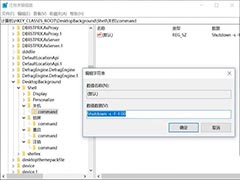
Win10怎么在鼠标右键菜单中添加快捷关机/重启/注销/锁屏等功能?
如何在鼠标右键菜单中添加快捷关机/重启/注销/锁屏等功能?下面程序员之家来介绍下这个电脑技巧2020-04-26







最新评论